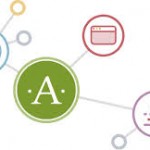Как сделать бэкап WordPress блога?
 Всем привет! Сегодня мы с вами поговорим о том, как сделать резервную копию сайта (бэкап WordPress).
Всем привет! Сегодня мы с вами поговорим о том, как сделать резервную копию сайта (бэкап WordPress).
Резервная копия сайта необходима для обеспечения сохранности данных и работоспособности сайта. Для этого рекомендуется периодически (скажем, раз в месяц) выполнять процедуру резервного копирования сайта WordPress.
Резервную копию или скажем бэкап WordPress блога советую создавать также перед очередным обновлением системы WordPress.
На панели администрирования или сокращенно админ-панель, в разделе «Инструменты» есть команда «Экспорт», которая сохранит в файле формата XML содержимое сайта целиком или только какой-то его части.
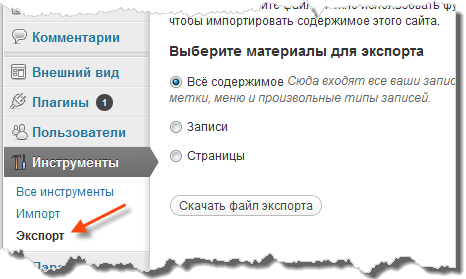
Выберете, что именно хотите сохранить — только постоянные страницы, только записи, все содержимое сайта, потом нажмете кнопку «Скачать файл экспорта» и покажете, в какую папку на жестком диске вашего компьютера надо этот файлик положить.
Сохраненная резервная копия (бэкап блога WordPress, как часто говорят) представляет собой один файл с расширением xml, в котором и хранится вся необходимая для восстановления информация.
Обязательно измерьте этот файл. Важно, чтобы его «вес» не превышал лимит, установленный на вашем хостинге для загрузки файлов. Например, у вас разрешена загрузка файлов не более 8 МБ или даже не более 1 МБ. Увидев, что размер бэкапа превышает этот лимит, можете быть совершенно уверены в том, что попытка восстановиться из этой копии закончится сообщением об ошибке.
Так что обнаружив перегрузку, выполните процедуру экспорта еще раз — по частям. Как?
Запускаете команду экспорта еще раз и делаете отдельно бэкап WordPress постоянных страниц, отдельно записей.
Задается это верхним переключателем в секции «Выберите материалы для экспорта».
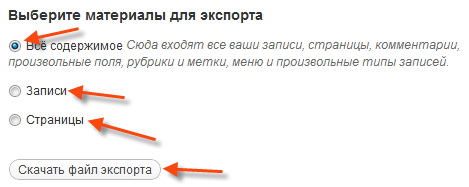
Можно делать и более мелкие порции: отдельно по каждом автору, по небольшим интервалам дат, по статусу (опубликовано, запланировано, черновик и т. п.). На скриншоте ниже выбрано резервное копирование только страниц автора «Admin» с февраля по февраль 2012 года, только опубликованных.
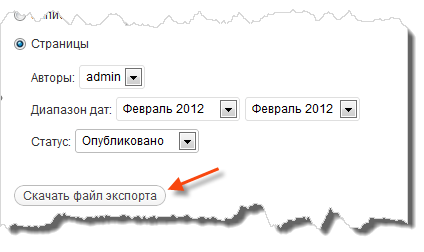
Делая отдельную копию записей, сможете заказывать также копирование по отдельным рубрикам.
Как восстановить блог WordPress из резервной копии (бэкапа)
А как потом, в случае каких-то неприятностей восстановить структуру сайта? Для этих вещей предназначен плагин WordPress Importer.
Прямая ссылка, ведущая к странице плагина, имеется на странице Инструменты > Импорт, нужная нам ссылка называется там просто «WordPress».
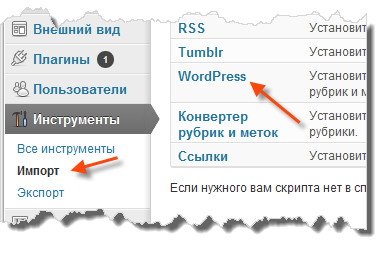
Впрочем, можно установить плагин и традиционными способами — со страницы добавления нового плагина или скачав по FTP.
Запустите плагин (Инструменты > Импорт > WordPress), покажите ему соответствующий xml-файл, лежащий где-то на жестком диске вашего компьютера.
Потом надо будет распорядиться насчет того, как быть с авторством импортируемых материалов: выбрать из списка одного из зарегистрированных пользователей или ввести новое имя.
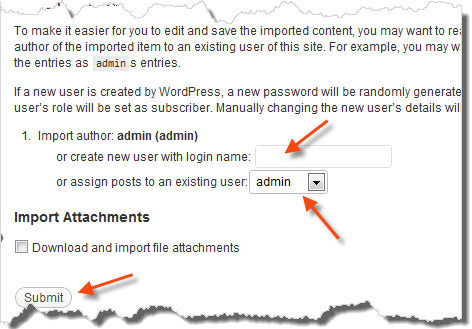
Останется нажать кнопку «Submit» (подтверждаю!), чтобы запустить процесс.
Отсутствующие страницы и записи вернутся на свои места, а вот копировать записи и страницы поверх имеющихся программа не станет. Список не обновленных страниц и записей будет вам выдан.
В принципе, можно удалить испорченные материалы вручную (скажем, кто-то набезобразничал и везде насовал хулиганских сообщений или рекламы).
Сначала удалите их из основного списка (на страницах управления записями и страницами), а потом еще из корзины. Тогда импортер вернет вам предыдущие сохраненные версии ваших веб-страниц.
Подобным же образом можно будет воспроизвести всю структуру сайта на другом сайте: экспортировать с одного, импортировать на другом. Но картинки и другие медиафайлы при этом скачиваться на новый сайт не будут.
Посмотрев на адреса картинок в записях и на страницах, вы заметите, что все они ведут на исходный сайт.